Versions Compared
Key
- This line was added.
- This line was removed.
- Formatting was changed.
Zuschlagsmodelle
Zahlen Sie Ihren Mitarbeitern Zuschläge, müssen die Zuschlagsmodelle zuerst definiert werden.
Gehen Sie dazuin den dazu im Bereich Konfiguration auf Zuschlagsmodelle.
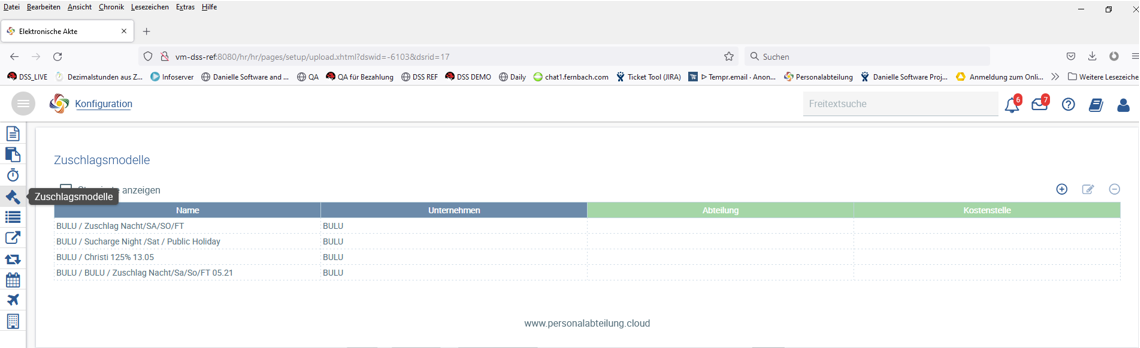
Gehen Sie auf Neuer Neuen Eintrag anlegen.
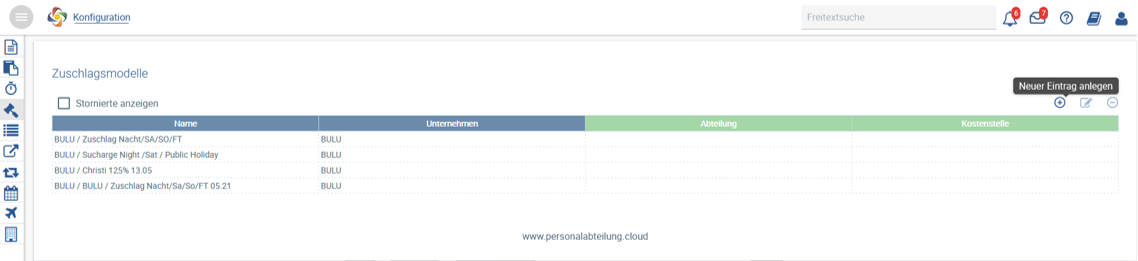
Füllen Machen Sie die entsprechenden Eingaben und schränken legen Sie einEinschränkungen fest, wenn nötig.
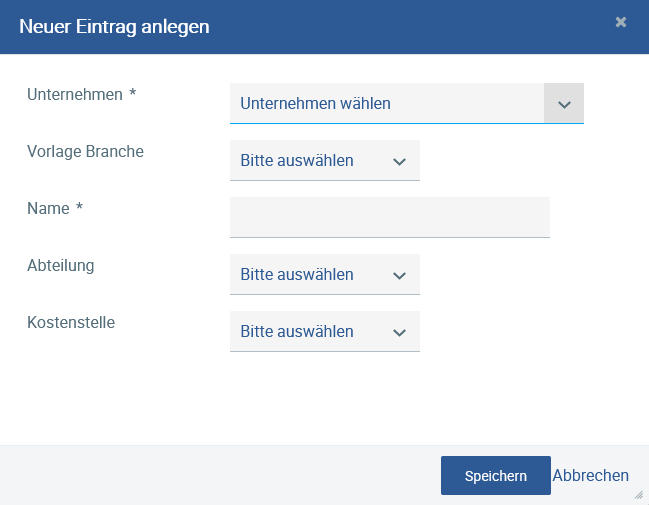
Zuschläge
Die einzelnen Zuschläge müssen dann detailliert definiert werden (Beispiele: siehe Abbildung). Gehen Sie dazu unter Zuschläge auf![]() Image AddedNeuen Eintrag anlegen.
Image AddedNeuen Eintrag anlegen.
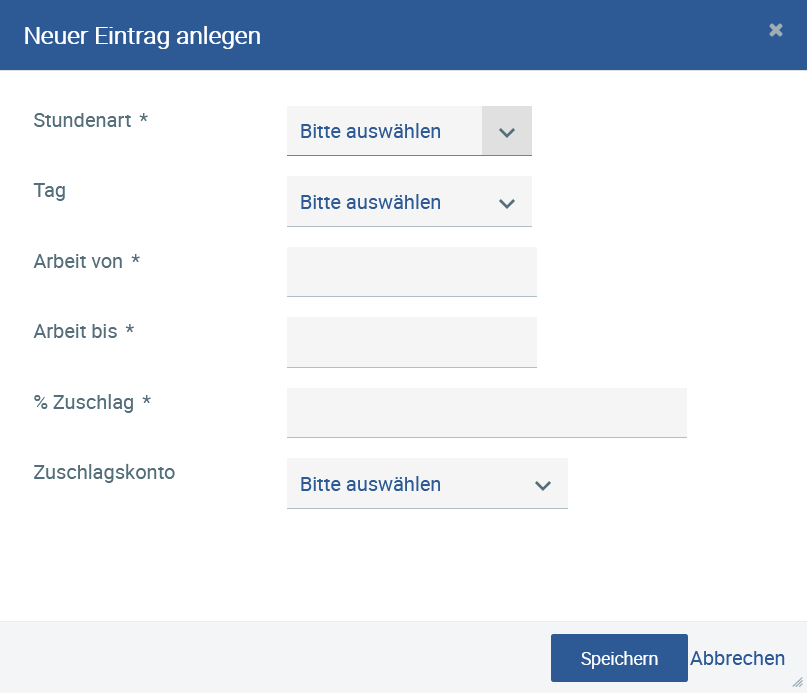 Image Added
Image Added
Ein Zuschlagskonto kann, siehe Abbildungwenn nötig, zugewiesen werden (siehe „Zuschlagskonten“).
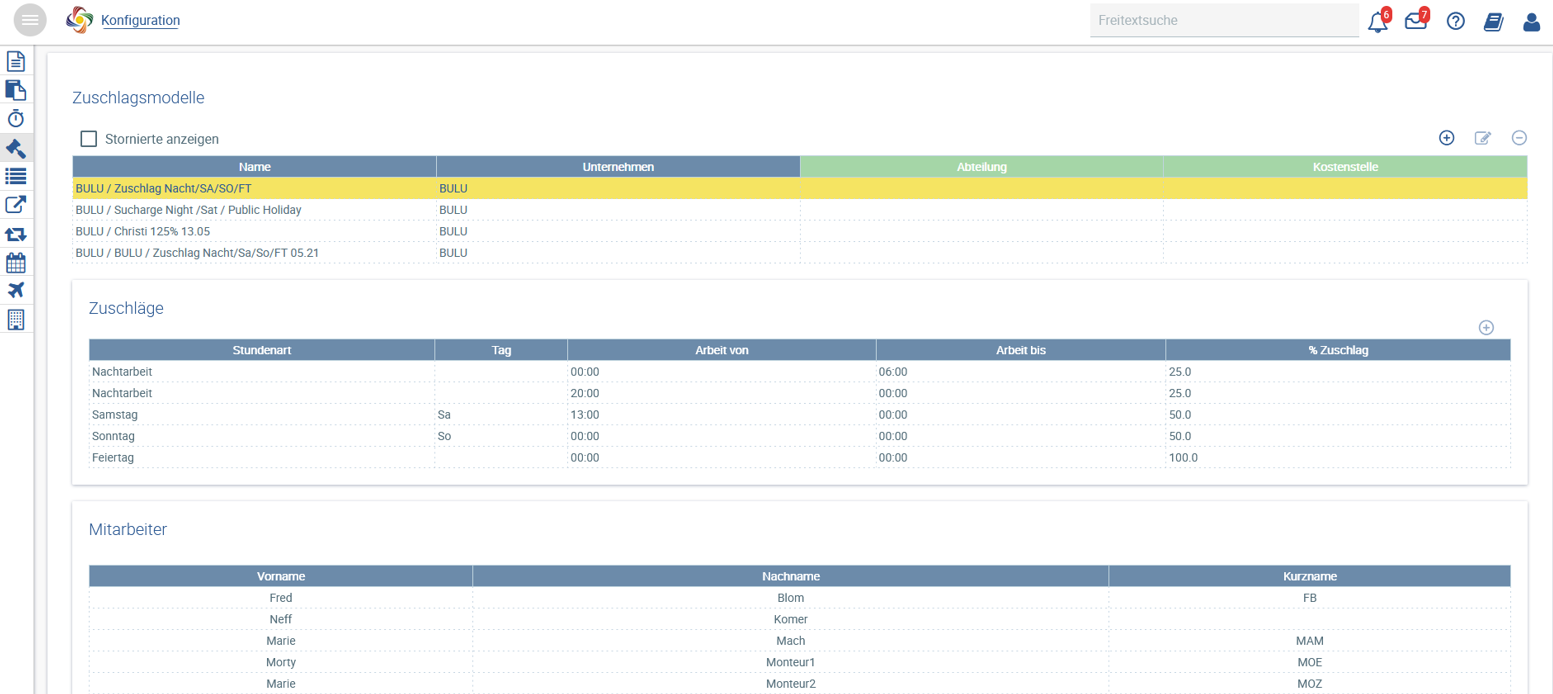
Da die Nachtarbeit ggf. über den Tageswechsel andauert, muss ein tagesübergreifener Zuschlag in zwei Schritten eingetragen werden, 1. Schritt „von .. … bis 00:00 Uhr“ und 2. Schritt „ab 00:00h 00 Uhr bis …“..“.
| Info | ||
|---|---|---|
| ||
Es sollte darauf geachtet werden, dass der Zuschlags-Name selbsterklärend ist, so dass dieser Zuschlag den Mitarbeitern einfacher zugewiesen werden kann, z. B. Zuschlag „Zuschlag Nacht/SA/SO/FTFT“. Hier werden dem Mitarbeiter sämtliche Zuschläge (Nacht, Samstag, Sonntag und Feiertag) zugewiesen. Andere Mitarbeiter arbeiten ggf. an einem Feiertag und nie nachts oder am Wochenende, weshalb sie einen anderen Zuschlag erhalten müssten, z. B. Zuschlag FT (Feiertag)„Zuschlag FT“ (Feiertag). |
| Info | ||
|---|---|---|
| ||
Zuschlagmodelle können bearbeitet oder gelöscht werden, solange sie keinem Mitarbeiter zugewiesen wurden. |
Zuschlagskonten
Falls Sie mehrere Zuschläge mit unterschiedlicher Zuschlagshöhe (in %) auszahlen, sollten Sie die Zuschlagskonten nutzen. Pro Zuschlagskonto wird eine Spalte in der Zeiterfassung erstellt, sodass Sie genau differenzieren können, wie hoch welcher Zuschlag ausfällt. Andernfalls werden alle Zuschläge gemeinschaftlich in einer Spalte ausgewiesen.
Um ein Zuschlagskonto anzulegen, gehen Sie auf Image Added.
Image Added.
Es öffnet sich ein Fenster, bei dem sie die Zuschlagskonten bearbeiten können, indem Sie sie markieren oder durch Drücken auf![]() Image AddedNeuer Eintrag ein neues Zuschlagskonto anlegen.
Image AddedNeuer Eintrag ein neues Zuschlagskonto anlegen.
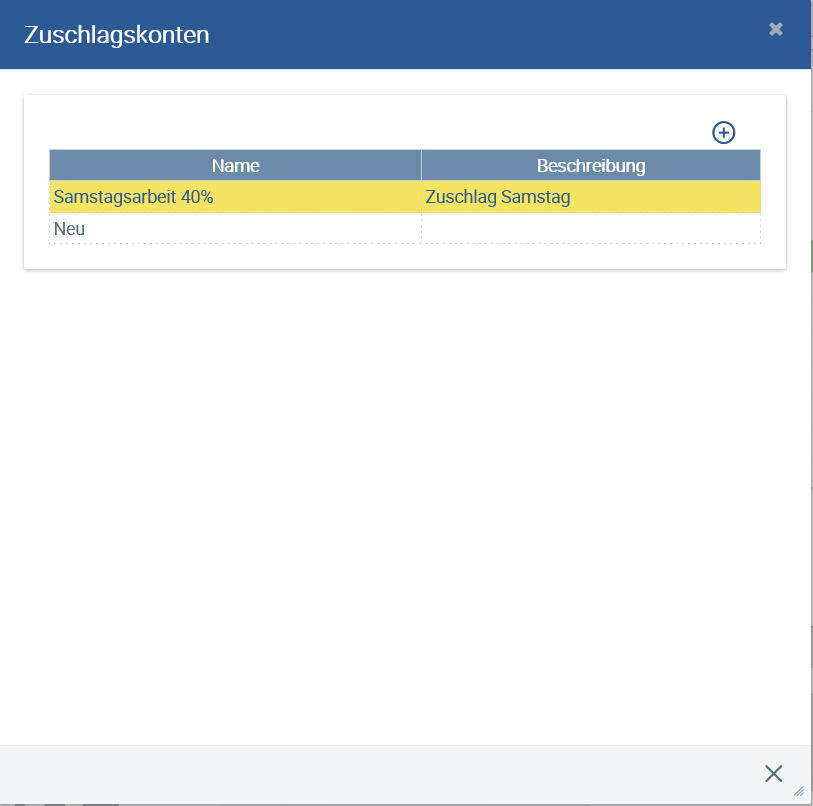 Image Added
Image Added
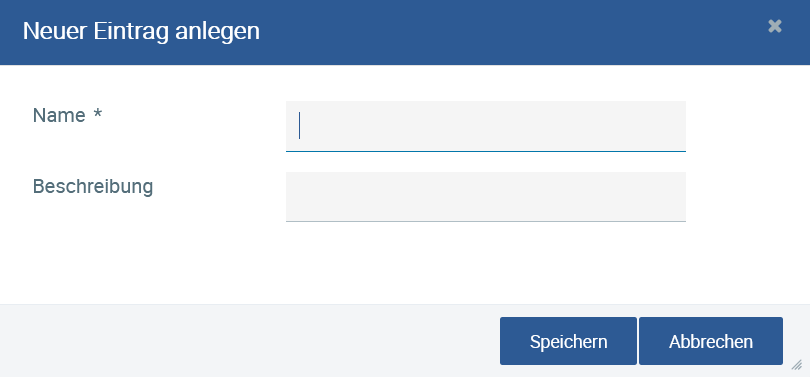 Image Added
Image Added
Wählen Sie für Ihr Zuschlagskonto einen entsprechenden Namen aus. Sinnvollerweise sollte er sich mit der Art des Zuschlags decken.
 Image Added
Image Added
Wählen Sie bei den Zuschlägen des entsprechenden Zuschlagsmodells das vorher angelegte Zuschlagskonto aus, um pro zugeordnetem Zuschlag eine eigene Spalte in der Zeiterfassung und Abrechnung zu erhalten. Zuschläge mit gleicher Zuschlagshöhe können auch demselben Zuschlagskonto zugeordnet werden.
 Image Added
Image Added
 Image Added
Image Added
| Info | ||
|---|---|---|
| ||
Zuschlagskonten können nur storniert werden, wenn sie keinem Zuschlag zugeordnet sind. Andernfalls können Sie die jeweiligen Einträge nicht stornieren. |